
En esta breve instrucción, sobre cómo hacer esto, y sobre qué son los datos en el informe de la batería (ya que incluso en la versión rusa de Windows 10 se presenta en inglés). Vea también: Qué hacer si la computadora portátil no está cargando.
Vale la pena considerar que la información completa podrá ver solo en computadoras portátiles y tabletas con equipos compatibles e instalados con controladores de chipset originales. Para los dispositivos que se liberaron originalmente de Windows 7, así como sin los controladores necesarios, el método puede no funcionar ni dar información incompleta (como sucedí: información incompleta en una y falta de información en la segunda computadora portátil.
Creación de un informe de estado de la batería
Para crear un informe de la batería de una computadora o computadora portátil, ejecute el símbolo del sistema en el nombre del administrador (en Windows 10, es más fácil usar el menú Haga clic derecho en el botón "Inicio").
Después de eso, ingrese el comando PowerCFG -BATERYRORT (puede escribir PowerCFG / BATTYYRETRORT) y presione ENTER. Para Windows 7, puede usar el comando PowerCFG / Energy (además, también se puede usar en Windows 10, 8, si el informe de la batería no proporciona la información necesaria).

Si todo salió bien, verá un mensaje que "el informe de la duración de la batería se guarda en la carpeta C: \ Windows \ System32 \ Battery-Report.HTML.
Vaya a la carpeta C: \ Windows \ System32 y abra el archivo Battery-Report.HTML por cualquier navegador (sin embargo, tengo un archivo en una de las computadoras por una razón rechazada a abrir en Chrome, tuve que usar Microsoft Edge, y por otro - sin problemas).
Ver computadora portátil o tableta Informe de la batería con Windows 10 y 8
Nota: Como se señaló anteriormente, la información no está completa en mi computadora portátil. Si tiene un "hierro" más nuevo y hay todos los controladores, verá la información que falta en las capturas de pantalla.
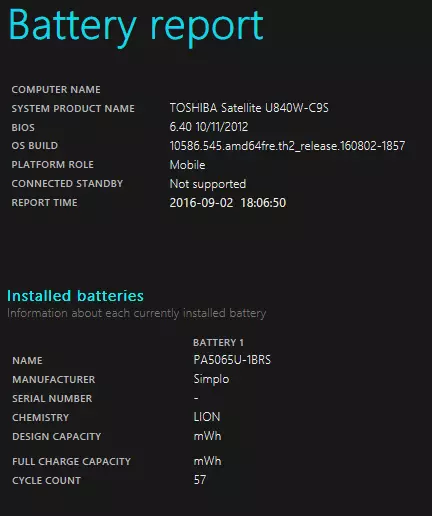
En la parte superior del informe, después de la información sobre la computadora portátil o la tableta, el sistema instalado y la versión BIOS, en la sección de la batería instalada, verá la siguiente información importante:
- Fabricante. - Fabricante de la batería.
- Química. - Tipo de batería.
- CAPACIDAD DE DISEÑO. - Capacidad de origen.
- Capacidad de carga completa - Capacidad actual con carga completa.
- Contador de Cíclos - Número de ciclos de recarga.
Secciones El uso reciente y el uso de la batería representan datos sobre el uso de la batería en los últimos tres días, incluida la capacidad de flujo y capacidad residual.
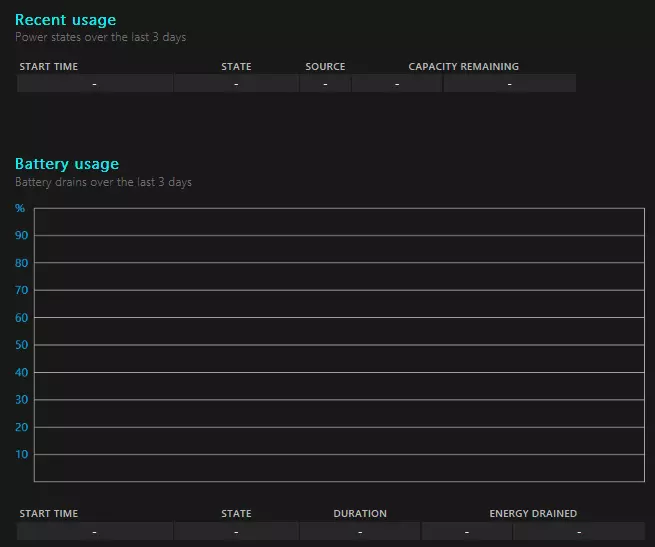
La sección Historial de uso en un formulario de tabla muestra los datos en el uso del dispositivo desde la batería (duración de la batería) y la cuadrícula de potencia (Duración de CA).
La sección Historial de capacidad de la batería proporciona información sobre cómo cambiar la capacidad de la batería durante el último mes. Los datos pueden no ser completamente precisos (por ejemplo, en algunos días, la capacidad actual puede "aumentar").
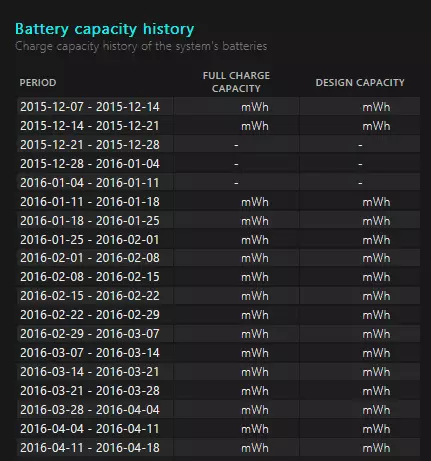
La sección de estimaciones de la vida útil de la batería muestra información sobre el tiempo de operación previsto del dispositivo cuando se carga completamente en el estado activo y en el modo de espera conectado (así como la información sobre esta época con la capacidad de la batería original en la columna de capacidad de diseño).
El último artículo en el informe, desde la instalación del sistema operativo, muestra información sobre el tiempo de operación esperado del sistema de batería calculado en función del uso de una computadora portátil o tableta de la instalación de Windows 10 u 8 (y no en los últimos 30 días).
¿Por qué se puede requerir esto? Por ejemplo, para analizar la situación y la capacidad, si la computadora portátil de repente comenzó a descargar rápidamente. O para averiguar cómo se usa "la" batería "cuando se compra una computadora portátil o tableta (o dispositivo de escaparate usado). Espero que alguien de la información de los lectores sea útil.
